- 运行环境:PC-windows操作系统
- 软件语言:简体中文|授权方式:官方版
- 软件类型:国产软件 - 系统工具 - 优化设置
- 软件大小:5.75 MB
- 下载星级:
- 软件官网:暂无
- 更新时间:2017/3/9 10:49:30
本站提供官方版的 U盘修复工具,U盘数据恢复大师 软件免费下载。
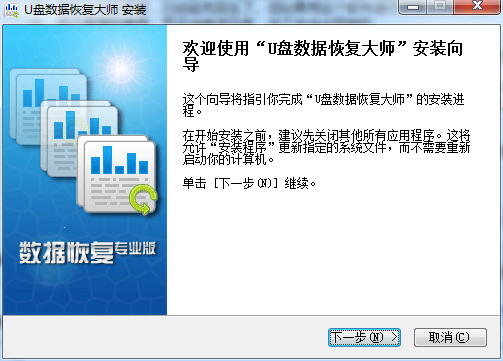
【软件截图】
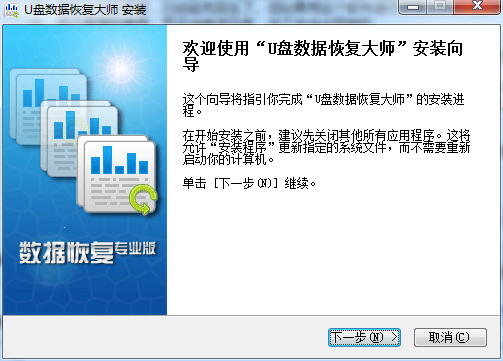
【基本介绍】
U盘修复必备工具(U盘修复)对U盘再也不能够格式化来进行全方位修复, 功能强大。 比如说:u盘能检测到, 但无法读取数据信息, 或无法访问, 变成了0字节, 又或是容量变小了这些问题等等, 其实这些问题就在您我自己就可以能够解决处理, 解决的方法是进行烧录, U盘烧录的U盘修复软件可以使您的U盘重新恢复容量, 可以正常的读取。 我的U盘容量出现0, 本来已郑重宣告它报废了, 但经过它的修复, 已经起死回生了。 但如果用这个软件进行修复出现问题我不负责任。 我只是强烈推荐, 死马当做活马医, 说不定会出现转机。
注:中文版的U盘恢复大师还可对U盘提示未格式化的修复, 支持对恢复文件程序的预览功能。
U盘修复工具PortFree Production Program(u盘工具)使用不复杂介绍说明:先将U盘插入USB接口, 之后进入程序后点选择中项, 之后点低格, 再选中容量, 退出, 点运行, 然后耐心等待即可。
u盘工具提醒一定要注意:
1、PortFree Production Program只能够针对U盘的格式化错误做修复, 不能够修复U盘的物理损坏。
2、使用该修复工具会销毁U盘上的所有数据资料, 包括分区和密码, 请慎用。
3、只有当U盘无法正常使用时可以尝试修复, 一般情况下一定不要经常使用
U盘修复工具特别说明:
U盘修复的几种方法:
一、故障表现
把U盘插到电脑的USB接口上,U盘能被系统识别和安装驱动,能正确显示盘符,但双击时提示“磁盘未被格式化”。右键单击U盘盘符,选择“属性”,对话框中显示文件系统格式为RAW,已用空间和可用空间都是0字节。
切换到“工具”选项卡,单击“开始检查”,打开“检查磁盘”对话框,不管在“磁盘检查选项”里怎么选择,单击“开始”后“检查磁盘”对话框都会消失,就是说磁盘检查功能不能启用。这时对U盘进行格式化也许可以解决故障,但里面的数据就很难恢复了。
二、数据恢复
下载并运行EasyRecovery Professional绿色版,选择“数据恢复→Raw恢复”,程序会对连接到电脑上的所有磁盘进行扫描,然后显示磁盘和分区的列表。
三、文件修复
虽然多数重要文件都找到了,却发现多数文档都不能正常打开和显示。Word文档(.DOC)有三种情况:无法读取、编码识别错误(选择正确的编码后文字仍显示为乱码)、编码识别正确但文字显示为乱码。Excel文档(.XLS)有两种情况:无法访问、发现不可读取的内容(单击“是”选择恢复后,虽能打开,但表格中的内容残缺不全)。所幸的是,EasyRecovery Professional还有文件修复功能。在其主界面中,单击“文件修复→Word修复”。
设置后出现“正在修复文件”对话框,显示修复过程。修复后的文件的命名方式是在原文件名后面加上“_SAL”,扩展名不变。另外两种文档的修复过程与此相同。三种文档中,Word文档的修复效果最好,三种不能正常打开的受损文档修复后都可以打开,只是各种格式设置都丢失了,重新设置一下字体、字号、段落格式就行了。如果文档中有表格,虽然表格中的数据可以显示,但表格却无法恢复,需要重新设计表格,手工进行数据调整。
四、U盘修复
也许有大家觉得奇怪,为什么不先修复U盘再恢复数据呢?原因很简单,因为当U盘的文件系统显示为RAW并且无法打开时,多是对U盘的读写没有结束时拔下U盘造成的,要修复U盘,就得对它进行格式化,而格式化后要恢复其中的数据就更加困难。所以我们采用了先对数据进行Raw恢复,再通过格式化修复U盘的方式。
在“我的电脑”中,右键单击U盘盘符,选择“格式化”,单击“开始”,系统就会对U盘进行一次全面完整的格式化。格式化成功的话,这个U盘又会恢复如新了。
一、故障表现
把U盘插到电脑的USB接口上,U盘能被系统识别和安装驱动,能正确显示盘符,但双击时提示“磁盘未被格式化”。右键单击U盘盘符,选择“属性”,对话框中显示文件系统格式为RAW,已用空间和可用空间都是0字节。
切换到“工具”选项卡,单击“开始检查”,打开“检查磁盘”对话框,不管在“磁盘检查选项”里怎么选择,单击“开始”后“检查磁盘”对话框都会消失,就是说磁盘检查功能不能启用。这时对U盘进行格式化也许可以解决故障,但里面的数据就很难恢复了。
二、数据恢复
下载并运行EasyRecovery Professional绿色版,选择“数据恢复→Raw恢复”,程序会对连接到电脑上的所有磁盘进行扫描,然后显示磁盘和分区的列表。
三、文件修复
虽然多数重要文件都找到了,却发现多数文档都不能正常打开和显示。Word文档(.DOC)有三种情况:无法读取、编码识别错误(选择正确的编码后文字仍显示为乱码)、编码识别正确但文字显示为乱码。Excel文档(.XLS)有两种情况:无法访问、发现不可读取的内容(单击“是”选择恢复后,虽能打开,但表格中的内容残缺不全)。所幸的是,EasyRecovery Professional还有文件修复功能。在其主界面中,单击“文件修复→Word修复”。
设置后出现“正在修复文件”对话框,显示修复过程。修复后的文件的命名方式是在原文件名后面加上“_SAL”,扩展名不变。另外两种文档的修复过程与此相同。三种文档中,Word文档的修复效果最好,三种不能正常打开的受损文档修复后都可以打开,只是各种格式设置都丢失了,重新设置一下字体、字号、段落格式就行了。如果文档中有表格,虽然表格中的数据可以显示,但表格却无法恢复,需要重新设计表格,手工进行数据调整。
四、U盘修复
也许有大家觉得奇怪,为什么不先修复U盘再恢复数据呢?原因很简单,因为当U盘的文件系统显示为RAW并且无法打开时,多是对U盘的读写没有结束时拔下U盘造成的,要修复U盘,就得对它进行格式化,而格式化后要恢复其中的数据就更加困难。所以我们采用了先对数据进行Raw恢复,再通过格式化修复U盘的方式。
在“我的电脑”中,右键单击U盘盘符,选择“格式化”,单击“开始”,系统就会对U盘进行一次全面完整的格式化。格式化成功的话,这个U盘又会恢复如新了。

